Laptop zawiesza się podczas ładowania systemu Windows. Dlaczego mój laptop się zawiesza i co robić. Laptop zawiesza się, gdy jest włączony lub podczas instalacji i uruchamiania, zawiesza się mocno, Windows ciągle zawiesza się, gdy jest wyłączony, a laptop jest wadliwy
Dzień dobry. Rozważ dzisiaj problem z uruchamianie systemu Windows które spotkałem dwa razy w ciągu tygodnia. Pierwszy incydent miał miejsce dnia komputer osobisty, drugi na laptopie HP. Poszukałem w Internecie, okazało się, że sytuacja jest dość powszechna i każdy ma swój sposób na jej rozwiązanie. Wypróbujmy każdy w kolejności. Właściwie jak objawia się ten problem. Według użytkowników pracują przy komputerze, nikomu nie przeszkadzają, a pewnego pięknego poranka, gdy próbują włączyć komputer, ekran zatrzymuje się na obrazie ” Uruchamianie systemu Windows”, podczas gdy„ kule ”nadal się nie kręcą. Próbowaliśmy czekać 30 minut i godzinę, ale nic się nie zmieniło, obraz pozostał na swoim miejscu. Co robić? Pierwszy. Musimy się upewnić, że problem nie dotyczy samego systemu Windows... Być może w wyniku ataku wirusa uszkodzeniu uległy ważne pliki systemowe i system po prostu nie może ich znaleźć. Weź dysk z czystym systemem operacyjnym i zainstaluj. Jeśli problem będzie się powtarzał, to problem tkwi w sprzęcie.

Drugi, zalecane jest wejście do BIOS-u i zresetowanie do ustawień domyślnych. Aby się tam dostać, patrzymy na to, co jest napisane na obrazku startowym i widzimy coś w stylu „Naciśnij DEL Setup BIOS”. Właśnie tego potrzebujemy, aby kilka razy nacisnąć przycisk Usuń i wejść do tajemniczego świata „BIOS”. Przejdźmy do sekcji, a w ostatniej z nich powinna znajdować się pozycja „Załaduj domyślny BIOS”, której potrzebujemy. Kliknij na to, zrestartuj i jeśli wszystko poszło dobrze i w końcu zobaczyłeś pulpit, gratulacje dla Ciebie problem rozwiązany.Dla tych, którzy nie pomogli, idź dalej.
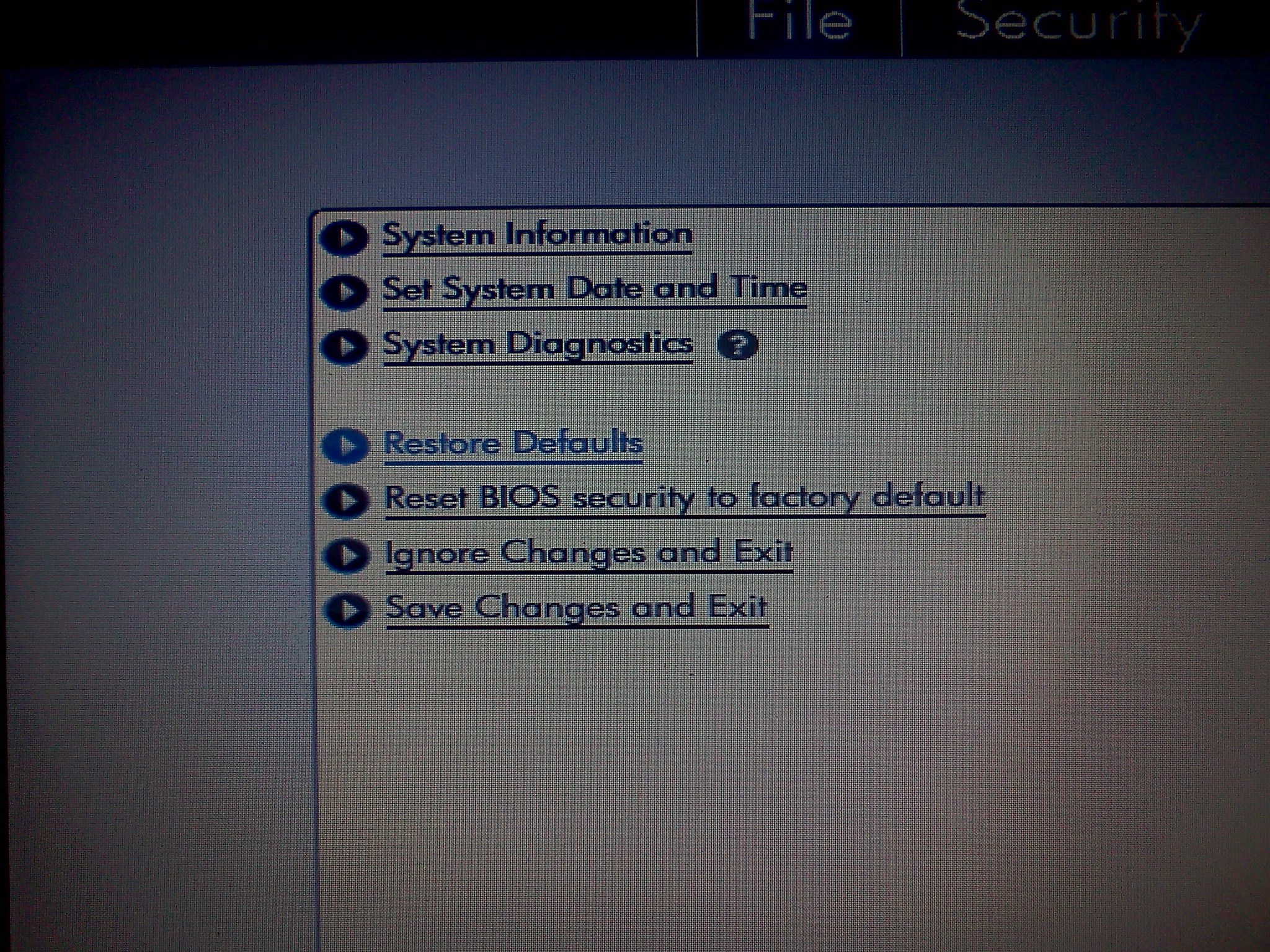
Trzeci, oferujemy nam sprawdzenie naszego dysku twardego pod kątem uszkodzonych sektorów. Można to zrobić na kilka sposobów. Możesz sprawdzić dysk twardy pod kątem markowych laptopów bez wychodzenia z kasy. Aby to zrobić, przejdź do BIOS-u iw pierwszej sekcji znajdujemy Self-test HDD. Znalazłeś to? Bardzo dobrze. Kliknij na niego i rozpocznie się sprawdzanie. Jeśli czegoś takiego nie ma, to bierzemy dowolne dysk zewnętrzny czy jest to dysk optyczny, zewnętrzny dysk twardy, dysk flash, zapisuje tam obraz Live CD lub same programy diagnostyczne i tworzy dysk flash typu multiboot (możesz o tym przeczytać). Istnieje wiele programów diagnostycznych, najbardziej znane to MHDD i Victoria. Jeśli znajdziemy zepsute sektory, to szukamy pracownika zastępczego dysk twardy, jeśli nie ma zepsutych i po zaliczeniu obu punktów komputer nadal nie chce działać, przejdź do kolejnej, czwartej metody.
Czwarty sposób ponownie oznacza „kopanie” BIOS-u, ale tym razem nie po to, aby zresetować, ale przeflashować. Pisałem, jak to zrobić w niedawnym artykule, możesz to przeczytać. Firmware pobieramy ze strony producenta. Jak znaleźć producenta? Spójrz na zdjęcie początkowe lub wpisz model swojej płyty głównej (laptopa) w wyszukiwarce. Sama procedura oprogramowania nie zajmuje dużo czasu. Będzie wymagane od ciebie, aby moc nie zniknęła podczas oprogramowania układowego. Dlatego zaleca się korzystanie z UPS. Flash, włącz komputer, sprawdź. Jeśli wszystko jest teraz załadowane tak, jak powinno, to gratulacje, jeśli nie, to proponuję przejść do ostatniego punktu.
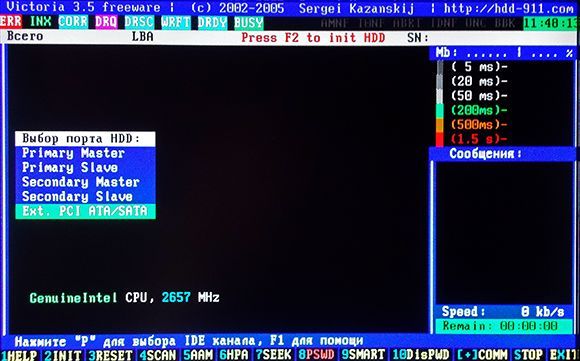
Piąty co możesz zrobić z komputerem, to sprawdzić pamięć RAM. Ponieważ odgrywa ogromną rolę podczas ładowania, ponieważ cały system Pliki Windows są kopiowane z dysku twardego do pamięci RAM, a jeśli jest w tym jakiś problem, system może utknąć w oczekiwaniu na odpowiedź z pamięć o dostępie swobodnym... Możesz sprawdzić pamięć RAM za pomocą programu o nazwie memtest86. Mały obrazek można łatwo znaleźć w Internecie. Zapisujemy go na naszym multibootowym dysku flash i uruchamiamy sprawdzanie. Ta kontrola przechodzi przez nieskończoną liczbę okrążeń, więc po przejściu przez program 1 okrążenia lub lepiej 2 (możesz dowiedzieć się o pozycji Pass) i jeśli pozycja Error = 0, twoja pamięć RAM jest „zdrowa”. Jeśli punkt błędu nie wynosi zero, oznacza to, że w pamięci RAM znajduje się ościeżnica. Jeśli są dwa paski, to wyłączając jeden po drugim, ustalamy nietoperza, jeśli jeden to będziesz musiał albo kupić nowy, albo odebrać go sąsiadowi na czas kontroli.
Szósty, sprawdź, czy masz jakieś podłączone urządzenia, dowolny dysk flash lub telefon komórkowy... A może w napędzie jest jakiś dysk. Nie bądźcie leniwi! Sprawdź to! Osobiście miałem etui z laptopem, które też zawieszało się podczas ładowania. Bawiłem się z nim przez dwa dni i ostatecznie decyzja okazała się boleśnie śmieszna. Powodem była podłączona mysz USB. O czym nawet nie mogłem myśleć. Po prostu przypadkowo go wyłączyłem, a problem został natychmiast rozwiązany. Najciekawsze jest to, że po podłączeniu kolejnej myszki wszystko działało bez zarzutu. A dla siebie doszedłem do wniosku, że pierwsza myszka to bałagan, choć to firma A4Tech.
Siódmy (ostateczny), problem z płyta główna... Osobiście miałem przypadek, gdy użytkownik również zawiesił się na swoim komputerze. Potem próbowałem wszystkiego, wszystkiego, co tu opisałem, ale nic nie pomogło, po czym kompletnie zdemontowałem komputer, bo był to zwykły stacjonarny, a nie jakiś laptop. Rozumiem płyta główna, a w obszarze chipsetu znajduje się spuchnięty kondensator.

Cóż, to znaczy, że to zmieniłem, i oto i oto Okna uruchomione Załaduj!
Podsumujmy. Jeśli zrobiłeś wszystko, co jest tutaj opisane i nie pomogło Ci to w żaden sposób, to jedyne wyjście- jest to kontakt z centrum serwisowym, w którym zostaniesz zdiagnozowany za pomocą specjalnego sprzętu. Oczywiście trzeba za to zapłacić, ale w efekcie otrzymasz w pełni sprawnego laptopa. Powodzenia!
Przyczyną zawieszania się laptopa po włączeniu przed lub bezpośrednio po załadowaniu systemu operacyjnego może być:
Awaria chipsetu, zwłaszcza mostka południowego, gdy występują problemy z Porty USB, dźwięk, moduł Wi-Fi, Bluetooth, skaner bimetryczny, czytnik kart. Przyczyną mogą być również: uszkodzenie kondensatorów elektrolitycznych na płytce, inne elementy CMD, mikropęknięcia w płytce PCB, ostrze gniazda (do komputerów stacjonarnych).
Komputer może się zawiesić podczas inicjalizacji biosu lub rozruch może nie osiągnąć powitania systemu Windows;
Komputer lub laptop zawiesza się po kilku minutach pracy. (sekundy). Charakterystyczne jest, że po zamrożeniu, samoczynnym wyłączeniu urządzenie może nie włączyć się natychmiast, dopóki temperatura elementów nie spadnie;
P: Podczas drukowania pojawia się komunikat o błędzie: „Aplikacja podsystemu bufora — wystąpił błąd. Aplikacja zostanie zamknięta” Zlokalizuj klucz rejestru HKEY_LOCAL_MACHINE / SYSTEM / CurrentControlSet / Control / Print / Monitors Przejrzyj listę podkluczy. W polu Nazwa pliku wprowadź opisową nazwę tego klucza, na przykład WindowsNTx86regkey, a następnie kliknij przycisk Zapisz.
Francuskie naklejki na klawiaturęW układzie francuskim (Francja) i francuskim (Belgia) występuje niewielka różnica w rozmieszczeniu znaków. Francuski jest językiem urzędowym w 31 krajach, które tworzą wspólnotę francuskojęzyczną (La Francophonie).
The Sims 4 nie chce się uruchomić, awarie, zawieszanie się, czarny ekran — rozwiązywanie problemówOdbywa się to w następujący sposób: Start> Panel sterowania> Opcje internetowe> Połączenia> Ustawienia LAN> Odznacz pole Proxy. Wyłącz router/modem na 15 minut, uruchom ponownie komputer i spróbuj ponownie uruchomić grę.
Jak włączyć komputer z klawiaturyAby skonfigurować włączanie komputera za pomocą kombinacji klawiszy, musisz wybrać Hot Key zamiast Any Key. Cóż, aby włączyć ją po kliknięciu myszą, musisz wybrać z menu opcję Mysz w lewo lub Mysz w prawo.
Błąd kmode_exception_not_handled - Niebieski ekran śmierci BSOD.Jeśli sterownik zostanie zidentyfikowany w komunikacie sprawdzania błędów, wyłącz sterownik lub skontaktuj się z producentem w celu uzyskania aktualizacji sterownika. Rozwiązanie Po zidentyfikowaniu sterownika w komunikacie na niebieskim ekranie wyłącz lub zaktualizuj ten sterownik.
Okna wyświetlają się na niebieskoDość grube błędy system plików można to naprawić, nawet jeśli system operacyjny nie uruchamia się, przeczytaj artykuł „Program Chkdsk”.
HANDLED - błąd jest najprawdopodobniej związany ze sprzętem komputerowym, WEJŚCIE jest niesprawiedliwe zainstalowane sterowniki lub awaria podzespołu komputerowego. Problem ten najlepiej diagnozować zgodnie z ogólną zasadą ENTER, opisaną w naszym artykule „Dlaczego komputer się wyłącza” z systematycznym sprawdzaniem wszystkich komponentów.
Niebieski wyświetlacz zagładyWindows 2000.
BluedisplayDeath w systemie Windows 2000 i wersjach beta XP.
Wyświetlacz BlueDeath w systemach Windows XP, Server 2003, Vista, Home Server, 7, Server 2008 i Server 2008 R2.
Watch Dogs się nie uruchamia? awarie? błędy? niebieski ekran? robaki? - Rozwiązywanie dylematówI tak pierwszy akapit pirackiej wersji pojawił się przed półautomatyką na torrentach:
Watch Dogs ulega awarii z błędem APPCRASH
Jeśli masz laptopa i kartę graficzną AMD, wejdź do Catalyst Control Center i wybierz AMD Radeon Podwójna grafika.
O najbardziej podstawowym problemie błąd krytyczny v system operacyjny Windows - informuje wszystkich, z wyjątkiem tego, że tylko początkujący jeszcze się z nim nie spotkali. Ta rozbieżność w świecie komputerów nazywana jest „niebieskim obrazem śmierci”. Dlaczego pojawia się ta rozbieżność i jak ją pojąć - nasz artykuł opowie Ci o tym.
Skąd wzięła się ta nazwa?
Niebieski wyświetlacz jak śmierć.
Bluedisplay windows 7 errordisplay śmierci! IRQL_NOT_LESS_OR_EQUAL i. Błąd nagłówka 0x0000000A.
Kiedy następnym razem pojawi się niebieski ekran śmierci. 0х0000000А irql_not_less_or_equal. Co robić?
Mam problem a mianowicie nie mogę dostać się do systemu tzn.
Okna i jak je pokonać.
Nie ma znaczenia, jaki masz system operacyjny: Windows XP, Windows Vista, Windows 7 czy Windows 8. Wszystkie niebieskie ekrany mają wspólną cechę i są charakterystyczną wskazówką tego, co dzieje się z systemem. Najpierw zrozummy, dlaczego pojawia się niebieski wyświetlacz.
Okna BSoD 8
Za dane w terenie
"Pisanie informacji debugowania
„Z listy rozwijanej wybierz„ Mały zrzut pamięci (256 Kb) ”. Radzę zostawić folder, w którym mini zrzuty pozostaną stałe. Wartość domyślna to C: / WINDOWS / Minidump. Nie zwracamy uwagi na to, że zaznaczenie na
Jak naprawić niebieski wyświetlacz śmierci na komputerze?Przejdźmy do następnego kroku.
Jeśli masz szczęście, aby uzyskać dostęp do tryb bezpieczeństwa, Będziesz mógł przywrócić system. Kliknij Start-> Wszystkie programy-> Standard-> Usługa-> Przywracanie systemu. Wybierz rocznicę, w której komputer działał zgodnie z oczekiwaniami, i kontynuuj przywracanie systemu.
Dlaczego po załadowaniu wyświetlacza ultramaryny? Śmierć Windows, odpowiedź jest tutajJeśli zgadzasz się z problemem, kiedy podczas uruchamiania laptopa zamiast zwykłego wygaszacza ekranu nagle pojawił się tak zwany ultramarynowy wyświetlacz śmierci, to przede wszystkim nie należy panikować i podejmować pochopnych działań.
Jeśli
po załadowaniu ultramaryny pokaz śmierci
Całkowita reinstalacja systemu i zastosowanie się do wszystkich wskazówek na początku artykułu bez wątpienia pomoże w 100% pozbyć się przeoczenia.
Podobnie jak w przypadku poprzedniego błędu, najskuteczniejszą opcją byłaby ponowna instalacja systemu, ale najpierw spróbuj (ponownie) zainstalować całe oprogramowanie z powyższej sekcji Pliki, sterowniki i biblioteki.
Ponadto podstawową przyczyną może być przegrzewanie się podzespołów lub niewłaściwa obsługa programów.
Tutaj nie poruszymy wszystkich subtelności analizy różnych kodów błędów, których podstawową przyczyną jest źródło niebieski ekranśmierci, bo to bardzo obszerny temat i wcale nie dla początkujących użytkowników komputerów.
Śmierci niebieski wyświetlaczPanel sterowania — system
(lub od razu
Moja komp
—
Nieruchomości)
–
Dodatkowo
–
Uruchamianie i odzyskiwanie
–
Parametry
Podczas uruchamiania systemu Windows zawiesza się ekran w kolorze indygoAutor: Osorkon 20.09.2006 - 10:34
Właściwie na wyznaczonej przez Ciebie stronie pomocy technicznej XP jest wyraźnie napisane:
Może to być spowodowane brakiem wentylacji lub uszkodzonym wentylatorem lub chłodnicą.
Co oznaczają kody błędów
Poniżej znajduje się kilka typowych kodów błędów. Chociaż mogą nie podawać konkretnych powodów awarii komputera, pomogą ci przedstawić ogólny pomysł.
Komputer przenośny pawilon HP g6-2165sr. Można przełączać dwie karty graficzne. Uruchamiam wyrzutnię, naciskam przycisk „Graj”, a niebieski ekran śmierci znika. Co więcej, zaczął wylatywać, kiedy kupiłem grę. I nieświadomie umieściłem też kartę graficzną do gry w "Ustawieniach przełączalnej grafiki" mojego własnego laptopa.
Co zrobić, gdy pojawi się niebieski ekran śmierci.Bezpieczeństwo. To BSo D można zaobserwować dość często podczas testowania możliwości nowo powstałego systemu operacyjnego. Robi się to tylko wtedy, gdy nie ma innej możliwości wykrycia usterki systemu. Oprócz tego, niebieski wyświetlacz śmierci, spowodowany sztucznie, nie będzie wyświetlić informacje odpowiednie dla użytkownika.
Oblivion zawiesza się na ekranie startowym.Najprawdopodobniej komputer zemdlał w momencie akcji ratunkowej. W rezultacie istnieje konserwacja, ale nierealne jest jej używanie, przywracanie. W takim przypadku bezprecedensowym rozwiązaniem jest wczytanie poprzedniego stanu gry.
PS To z powodu tych rzeczy korzystam z moda, który robi ratunki co 2 minuty. gry (zapisuje w trzech slotach.
Laptop nie dostaje jedzeniaAle bez względu na to, która technika ma swoje ograniczenia, głównymi przyczynami awarii jednostki zewnętrznej są przepięcia, praca z wadliwym napędem i uszkodzenia mechaniczne, na przykład upadek laptopa. Czasami zdarzają się również przerwy wewnątrz przewodu i nieprawidłowe działanie złącza.
Niepowodzenie
Uruchomią się tylko podstawowe usługi i będą działać tylko podstawowe funkcje. Dla porównania: ten tryb jest dostępny we wszystkich salach operacyjnych. Systemy Windows(od Windows XP do Windows 7).
Wiele razy ten tryb uruchamiania jest potrzebny, gdy system jest zainfekowany wirusami.
Można to skorygować przy minimalnej znajomości elektroniki. Nietrudno znaleźć w sieci obszerne instrukcje z ilustracjami.
Nie działają tylko nagłówki klawiatury.
Być może tylko właściwy nagłówek klawiatury numerycznej nie działa dla Ciebie.
Dlaczego ekran laptopa miga i świeci, odpowiedź jest tutajRóżne zakłócenia na monitorze mogą również wskazywać, że most arktyczny lub karta graficzna stały się bezużyteczne. Te elementy są uważane za dość niezawodne, więc zgodnie z zamówieniem stają się bezużyteczne tylko w wyniku przegrzania.
Wszystkie dylematy notebooków ASUS K61IC (12)Problem z instalowanie dysku SSD na laptopie! Dysk SSD Intel, seria 520, pojemność 120 Gb SSDSC2CW120A310 Ostatni Oprogramowanie układowe Bios nie pomogło! Bios widzi SDD...
Czytnik kart widzi kartę South Dacota po jej włożeniu, ale laptop prosi o sformatowanie dysku, karta pamięci działa, przetestowana na innych komputerach.
Okna wyświetlają się na niebieskoTo nie jest ENTER.
Zadzwoniłem do kreatora, mówi - system plików się zawiesił (C :), co oznacza nowe formatowanie i ponowną instalację. A jednak, kiedy
Niebieski wyświetlacz podczas uruchamiania systemu WindowsWindows w sterowniku lub oprogramowaniu.
BŁĄD STRONY Indiana OBSZAR NIEPRZEGLĄDANY
-
żądane dane nie znajdują się w pamięci (na przykład system szuka wymaganych danych w pliku stronicowania, ale ich nie znajduje). Zwykle związany z awarią sprzętu (wadliwa pamięć), niezgodnością z systemem plików, błędem usługi systemowej lub antywirusa.
Śmierci niebieski wyświetlaczCTRL + ALT + DEL. Było sporo różnych wariacji tego ekranu: na przykład zamiast ogólnie przyjętego opisu błędu mogło być coś zupełnie innego; również zamiast napisu „Windows” w starym prostokącie mogą znajdować się napisy „System nie odpowiada”, „UWAGA!”, tytuł aplikacji lub wirusa itp.
Watch Dogs się nie uruchamia? awarie? błędy? ekran w kolorze indygo? robaki? - Rozwiązywanie dylematówWindows, nadal musisz umieścić isdone.dll w C: / Windows / SysWOW64 /
Pamiętaj, aby zastąpić istniejące pliki (ale zrób kopię zapasową oryginalnego pliku).
Uruchom ponownie swój komputer.
2) Druga opcja, jeśli błąd nie zniknął
Niebieski wyświetlacz śmierci w systemie WindowsW oknie jest na samym końcu. Komórki wyglądają mniej więcej tak: „0x0000008e”. Tę komórkę można nagrać i po restarcie systemu (jeśli problem zniknął) można z ciekawości sprawdzić, co było przyczyną awarii.
Niebieski ekran śmierci, błąd DRIVER_IRQL_NOT_LESS_OR_EQUAL i.W systemie Windows XP wszystko jest nadal mniej więcej Start → Ustawienia → Panel sterowania → System → Zaawansowane → Uruchamianie i odzyskiwanie → Ustawienia → Awaria systemu.
W tej chwili system Windows przestaje działać, a ponowne uruchomienie jest unikalnym sposobem na ponowne uruchomienie systemu operacyjnego.
Najczęstsze Błędy systemu Windows które powodują pojawienie się niebieskiego ekranu z powodu następujących problemów:
Niebieski wyświetlacz podczas uruchamiania systemu WindowsWykonaj mimowolne ponowne uruchomienie ”.
Niebieski ekran startowy systemu Windows — kody błędów
Kiedy masz niebieskie okno wyświetlacza, zawsze znajduje się na nim kod nadzoru. Poniżej podajemy kilka kodów błędów wraz z ich interpretacją. Mam nadzieję, że z pewnością pomoże to usunąć niebieski ekran podczas uruchamiania systemu Windows.
BSoD Windows 8Dodatkowo
”
;
W desce
„Uruchom i przywróć
”Naciśnij klawisz
„Parametry
…”;
W oknie dialogowym
„Uruchom i przywróć
"Musisz odznaczyć to pole
„Wykonaj automatyczne ponowne uruchomienie
”;
Dlaczego ekran śmierci systemu Windows jest niebieski po załadowaniu, odpowiedź jest tutaj?Przegrzanie może stymulować problemy. Przegrzanie może spowodować uszkodzenie mostu południowego lub północnego. Jak pokazuje praktyka, przegrzanie pojawia się, gdy układ chłodzenia jest brudny, a wentylator nie działa prawidłowo.
Watch Dogs się nie uruchamia? Wylatuje? Czy to zwalnia? Niebieski ekran? Brakuje tekstur? - Rozwiązywanie dylematówWYGRAJ + PAUZA / PRZERWA lub klikając prawy klawisz najedź myszką na ikonę "Mój komputer" i wybierz "Właściwości" -> Zaawansowane ustawienia systemu -> zakładka "Zaawansowane" -> w kolumnie "Uruchamianie i odzyskiwanie" kliknij "Opcje" -> odznacz opcję "Przeprowadź mimowolne ponowne uruchomienie".
Niebieski wyświetlacz. Sprawdzanie dysku lub wyświetlanie śmierci?Ale jeśli nadal zdecydujesz dobrowolnie dowiedzieć się, dlaczego masz tak niebieski wyświetlacz, musisz zapisać kod błędu następnym razem, gdy pojawi się niebieski ekran śmierci, i rozpocząć wyszukiwanie w Internecie.
Jeśli spotkałeś się z takim błędem, to upieram się, że ktoś inny już go miał.
Śmierci niebieski wyświetlaczOznaczenie wadliwych urządzeń może bardzo pomóc
pocztówki
, które służą do weryfikacji przez profesjonalistów, pozwalają szybko i łatwo zidentyfikować wadliwe urządzenie.
Wywala się na niebieski ekran podczas uruchamiania systemu WindowsSP
Autor: CbIP 18.09.2006 - 16:25
Potwierdzam szczerze - komputer nie jest mój, nie wiem co drukuje, ale tu jeszcze coś z czym się natknąłem:
http://support.microsoft.com/default.aspx?scid=kb;en-us;817789
Ale to dotyczy systemu Windows 2003 ...
O! Jest dla Khryushki: http: // wsparcie.
Dlaczego w oknach pojawia się niebieski wyświetlaczDrugą podstawową przyczyną jest awaria sieci w mieszkaniu. Winowajcą może być przeciążenie, słabe okablowanie lub wadliwy przedłużacz. Możesz zdiagnozować, przenosząc komputer do innego pomieszczenia.
Oprogramowanie
Pomóż mi pomyśleć o problemie, w przeciwnym razie naprawdę chcę się bawić.
Wiem, dlaczego mój błąd może wyjść, ale to nie są powody
Niebieski wyświetlacz .. To jest trudność z systemem operacyjnym. Nastrój i wszystko będzie dobrze. Jaką aranżację wybrałbym własny buk? %
Co zrobić, gdy pojawi się ekran śmierci w kolorze indygo.Na ryc. Jest to chabrowy ekran błędu śmierci z kodem technicznie poprawnym - komórki STOP 0x000000F4.
Używany jest również krótki zapis, z odrzuceniem zer po 0x - 0x F4.
Gra zawiesza się na wyświetlaczu w kolorze indygo
Co się stanie, jeśli pojawi się niebieski ekran śmierci?Niewątpliwie należy wspomnieć, że przy zablokowaniu pompy zwielokrotniony prąd silnika elektrycznego prowadzi do jego zwinnego rozgrzewania, aż do temperatury zapłonu benzyny w zbiorniku. W przypadku 1 podejrzenia zakleszczenia należy natychmiast wyłączyć zapłon.
Kłopot z praktyczną mechaniką polega na tarciu suchym.
Watch Dogs nie uruchamia się, zawiesza się, ulega awarii, ekran ultramaryny, nie instaluje sięCatalyst i w zakładce zaznacz checkbox obok AMDDualGraphics, tylko musisz wykluczyć tę funkcję, domyślnie checkbox jest zaznaczony.
Niski FPS lub wydajność
Zmaksymalizować
występ w Watch Dogs
musisz zmienić ustawienia.
Laptop nie otrzymuje zasilaniaPorty USB
Jeśli podczas podłączania zewnętrznych urządzeń USB (pamięć flash, mysz, aparat itp.) wystąpi usterka, laptop może na nie nie odpowiedzieć lub ich nie znaleźć („Nie rozpoznano urządzenia”). - Mostek południowy nie jest zaniedbany - W wyjątkowych przypadkach same złącza są zepsute
Problemy z wyświetlaniem laptopa
Czarny wyświetlacz pojawia się po uruchomieniu systemu WindowsOkna.
Następnie zostaniesz zaoferowany wybór kopii systemu operacyjnego, wtedy gdy nie jeden, ale kilka systemów operacyjnych jest zainstalowanych na komputerze, musisz wybrać, który chcesz przywrócić, a następnie nacisnąć klawisz .
Dlaczego klawiatura nie działa na laptopie? Rozwiązujemy problem!Najczęściej właściciele laptopów mają do czynienia z tym szczególnym problemem. Dlaczego więc klawiatura laptopa może nie działać? W tym artykule omówimy niektóre z najczęstszych okoliczności.
Przyczyny awarii i ich rozwiązanie
Dlaczego ekran laptopa miga i świeci, odpowiedź jest tutajJeśli układ chłodzenia nie był czyszczony przez rok, to nic dziwnego, że jednocześnie zapycha się kurzem i brudem, w wyniku czego chłodnica zaczyna mocno obwisać. Oczywiście prowadzi to do bardzo poważnych konsekwencji.
Wszystkie zawiłości laptopów ASUS K61IC (12)Dzień dobry, w rejestrze wystąpił problem z dyskiem. Odmawia wypalania płyt DVD, a raczej trwa nagrywanie, ale ostatecznie płyta okazuje się pusta. W…
Wielu użytkowników napotyka problem, gdy ich komputer zawiesza się po włączeniu. Ta sytuacja jest znana prawie każdemu. Często może się lekko zawieszać, co spowalnia działanie komputera i sprawia, że praca na nim jest niewygodna. Ale są też poważniejsze przypadki, w których komputer może całkowicie zawiesić się, jak mówią, ciasno.
Jeśli komputer zawiesza się po włączeniu: POWODY
Istnieje wiele powodów, dla których laptop lub komputer może się zawiesić podczas uruchamiania. Można wyróżnić kilka z nich:
- przeciążona pamięć, przez co komputer zawiesza się po włączeniu;
- ogromna liczba programów uruchamianych podczas uruchamiania urządzenia;
- wirusy i inne szkodliwe aplikacje;
- RAM jest poważnie obciążony;
- sterowniki, które są nieprawidłowo zainstalowane lub nie działają poprawnie;
- przegrzana karta graficzna, procesor główny lub inne komponenty;
- problemy związane z zasilaniem.
Zanim zaczniesz naprawiać usterkę, musisz ją dokładnie zdiagnozować i określić przyczyny, dla których urządzenie może się zawiesić.
WIRUS

Najpierw musisz ponownie włączyć komputer, aby przeskanować go w poszukiwaniu programów antywirusowych. Aby to zrobić, możesz użyć programu antywirusowego i przeskanować nim cały komputer. Jeśli masz wątpliwości co do skuteczności programu antywirusowego zainstalowanego na komputerze, możesz go ponownie zainstalować i użyć bardziej niezawodnej opcji dla systemu Windows.
Lista najlepszych antywirusów jest kompilowana co roku i publikowana w globalnej sieci. Jeśli wersja infekcji wirusowej nie została potwierdzona, a komputer nadal zawiesza się i samoczynnie uruchamia się ponownie, sprzęt należy sprawdzać sekwencyjnie.
AWARIA SPRZĘTU

Możesz natychmiast rozpocząć sprawdzanie sprzętu, testując stan „RAM”. Musisz otworzyć "Menedżera zadań". Ilość wolnej pamięci wskazana w sekcji „Pamięć fizyczna” nie powinna być mniejsza niż dwadzieścia procent całości. Gdy jest mniej wolnej pamięci, musisz zwiększyć poziom pamięci RAM lub stale monitorować, aby wyłączyć aplikacje, które nie są potrzebne do pracy. Ich włączenie i uruchomienie jest zalecane w niezwykle ważnych przypadkach. Wymuszone wyłączenie procesów, aby komputer się nie zawiesił, odbywa się za pomocą „Menedżera zadań”.
AWARIA W OS
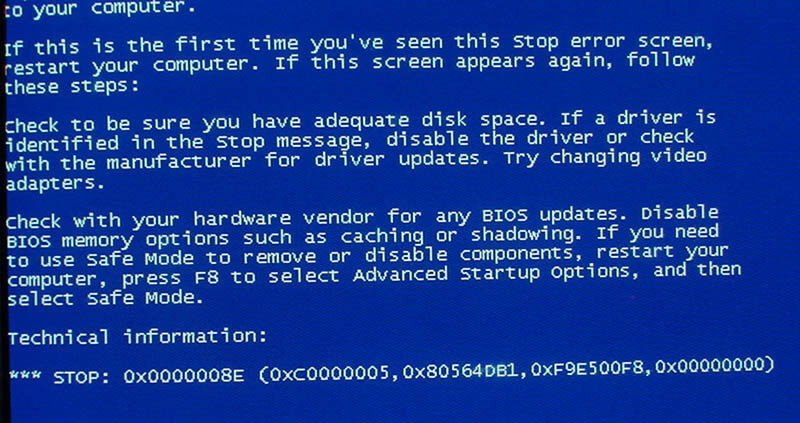
Jeśli nie brakuje „RAM”, urządzenie może się mocno zawiesić z powodu awarii systemu operacyjnego. Aby zapobiec zawieszaniu się urządzenia, możesz spróbować przywrócić system operacyjny za pomocą menu Start. Jeśli nowe włączenie nie zmieniło sytuacji, normalne ładowanie wszystkich programów w tym przypadku jest możliwe dopiero po ponownej instalacji systemu. W takim przypadku gwarantowane jest bezproblemowe uruchomienie systemu.
PRZEGRZAĆ

Sytuacje, w których karta graficzna lub procesor jest przegrzana, to powszechny problem z komputerem, a zwłaszcza w laptopach. Z tego powodu może się zawiesić, a rozwiązanie problemu może zająć więcej niż minutę. Dążenie producentów do kompaktowych wymiarów powoduje, że urządzenia stają się bardzo wrażliwe na temperatury zewnętrzne. Z tego powodu komputer może często zamarzać w sezonie letnim. Aby monitorować temperatury po włączeniu, możesz użyć specjalnego aplikacje które są dostępne w Internecie. Takie programy pozwalają monitorować, jak zmienia się reżim temperatury na głównych elementach urządzenia. Dzięki temu można dokładnie określić, jaki rodzaj obciążenia części sprzętowej zbiega się z zamarzaniem, a także z ponownym uruchomieniem.
Ciągle laptop zawiesza się? Nie wiesz, co zrobić, jeśli Twój laptop zamarznie? Nie powinieneś tracić minuty, powinieneś natychmiast skontaktować się ze specjalistą. Tylko fachowa pomoc w odpowiednim czasie może zagwarantować Ci wysoką jakość i niezawodne działanie Twojego laptopa w przyszłości. Niestety często po pewnym czasie nie da się wyeliminować awarii. Dlatego gorąco polecamy, jak tylko to zauważysz laptop zawiesza się, należy go pokazać mistrzom. Może to znacznie ułatwić i przyspieszyć proces odzyskiwania. Przyjdź do nas! Nasz personel zawsze chętnie Ci pomoże!
Nasz punkt serwisowy zajmuje się serwisem komputerów przenośnych wszystkich marek i modeli. Posiadamy wysoko wykwalifikowany personel. Korzystamy wyłącznie z najnowocześniejszego i specjalistycznego sprzętu, co pozwala na wykonanie dogłębnej diagnostyki w możliwie najkrótszym czasie (mamy ją całkowicie za darmo), a także skomplikowanych zabiegów odtwórczych. Jakość naszych usług mile Cię zaskoczy!

Średnia cena 2500 + 990 rubli.

1500 rubli

Jest wolny

Ponieważ laptop ma dość złożoną konstrukcję i mechanizm, nie można samodzielnie określić gołym okiem, dlaczego laptop jest zamrożony i co robić. W oparciu o zewnętrzne oznaki awarii można poczynić tylko założenia.
Powody, dla których laptop się zawiesza.
Zasadniczo istnieją dwa główne powody, dla których Twój laptop zawiesza się podczas ładowania lub po prostu podczas pracy. Ten:
1. przegrzanie mechanizmu.
2. pojawienie się błędów w funkcjonowaniu systemu operacyjnego, w sterownikach i innych programach, aplikacjach.
W pierwszym przypadku należy zwrócić uwagę na to, kiedy dokładnie wystąpi awaria: laptop zawiesza się podczas instalacji oraz po włączeniu lub podczas gry. To musi być monitorowane. Jeśli zauważysz, że netbook generalnie zawiesza się podczas gry, zalecamy zainstalowanie następujących programów: Aida 64, Everest, HWMonitor. Powinny służyć do śledzenia wahań temperatury. Uruchom pracę tych programów i kontynuuj grę, aż laptop ponownie się zawiesi. Następnie zamykamy grę i rozważamy odczyty. Proces ten ma na celu ustalenie, kiedy i dlaczego występuje nadmierne nagrzewanie.
Rozlutowanie układu wideo i jego awaria - to bardzo często prawdziwa przyczyna takich problemów. Odczyt temperatury dla tego komponentu, jak i dla procesora, to 80 stopni (jeśli weźmiemy pod uwagę odczyty dla Aidy 64.). Gdy urządzenie nagrzewa się do takiej temperatury, laptop trzaska, zwalnia i zawiesza się. W przypadku dysku twardego ten limit temperatury wynosi 60 stopni. To właśnie po takim przegrzaniu użytkownik może zacząć zauważać, że Windows 7 ciągle wisi na laptopie.
Jeśli zauważysz, że twoje komputer przenośny okresowo się nagrzewa, należy wykonać następujące czynności:
- Najpierw należy oczyścić układ chłodzenia z brudu i kurzu, a następnie wymienić pastę termiczną.
- Jeśli to nie pomoże, najprawdopodobniej Twój układ wideo, procesor lub dysk twardy są niesprawne. Na pewno będzie można powiedzieć dopiero po diagnozie.
W drugim przypadku w takich czynnikach należy szukać powodów, dla których laptop się zawiesza i co robić.

1. Być może w twoim przypadku laptop zawiesza się podczas uruchamiania i po włączeniu z powodu przeciążenia dysku twardego (90% -99% informacji). Spróbuj go wyczyścić. Może to pomóc w usunięciu zamrożenia.
2. Masz wirusy na swoim urządzeniu. Sprawdź, czy zostały znalezione, usuń je. Szkoda pliki systemowe To jeden z najczęstszych powodów, dla których laptop zawiesza się po wyłączeniu lub włączeniu.
3. Możliwe, że w twoim przypadku laptop zawiesza się po włączeniu z powodu błędów w systemie operacyjnym. Należy go ponownie zainstalować, a problem najprawdopodobniej zniknie.
Z kolei nasze centrum serwisowe zawsze chętnie pomoże i wyeliminuje różne problemy z funkcjonowaniem laptopa, w tym w przypadku, gdy klawiatura laptopa jest wadliwa. Wszystko to robimy szybko, sprawnie, w rozsądnych cenach. Dlatego jeśli interesuje Cię pytanie: dlaczego laptop jest wadliwy i co robić, przyjdź do nas!
Kilka wskazówek, co zrobić, jeśli Twój laptop jest zamrożony!
1. Przytrzymaj Ctrl + Alt + Delete, zadzwoń do menedżera zadań, wyłącz program, po czym się zawiesza.
2. Naciśnij i przytrzymaj klawisz wyłącznika.
3. Wyciągamy baterię i wyjmujemy kabel zasilający (niebezpieczeństwo awarii systemu operacyjnego).
 Dlaczego niebieski ekran włącza się na iPhonie Niebieski ekran na iPhonie 5s, co robić?
Dlaczego niebieski ekran włącza się na iPhonie Niebieski ekran na iPhonie 5s, co robić? Wszystko, co musisz wiedzieć o Apple Music
Wszystko, co musisz wiedzieć o Apple Music Jak skonfigurować iPhone'a jak nowy od zera — szczegółowe instrukcje
Jak skonfigurować iPhone'a jak nowy od zera — szczegółowe instrukcje